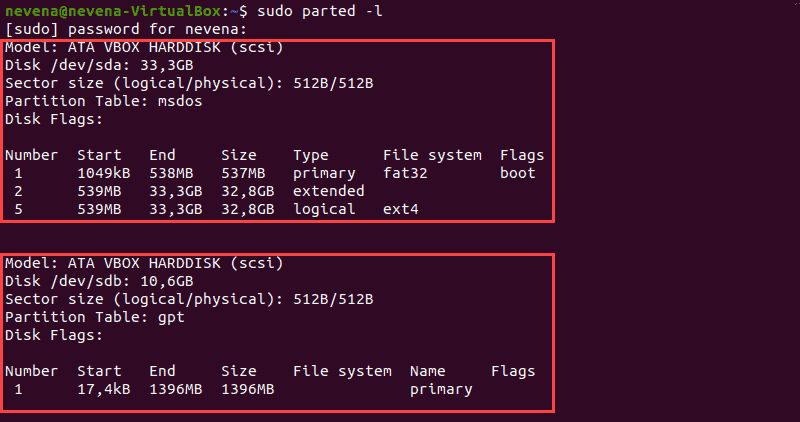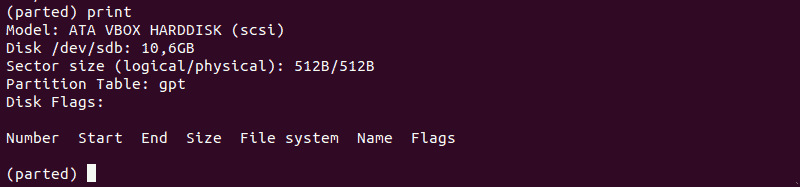- Разделы
- MBR, boot-секторы и таблица разделов
- Расширенные и логические разделы
- Типы разделов
- Разделение жесткого диска на разделы
- Файлы устройств и разделы
- ИТ База знаний
- Полезно
- Навигация
- Серверные решения
- Телефония
- Корпоративные сети
- Как создавать разделы диска в Linux
- Вариант 1: разбить диск на разделы с помощью команды parted
- Шаг 1. Список разделов
- Шаг 2: Откройте диск для хранения
- Шаг 3: Создайте таблицу разделов
- Шаг 4: проверьте таблицу
- Шаг 5: Создайте раздел
- Вариант 2: разбить диск на разделы с помощью команды fdisk
- Шаг 1. Список существующих разделов
- Шаг 2: Выберите диск для хранения
- Шаг 3: Создайте новый раздел
- Шаг 4: запись на диск
- Отформатируйте раздел
- Смонтировать раздел
Разделы
Весь жесткий диск может быть разбит на несколько разделов (partitions), причем каждый раздел представлен так, как если бы это был отдельный диск. Разделение используется, например, при работе с двумя операционныи системами на одном диске. При этом каждая операционная система использует для работы отдельный раздел и не взаимодействует с другими. Таким образом, две различные системы могут быть установлены на одном жестком диске. Без использования разделов в данном случае возникла бы необходимость в приобритении второго диска.
Для гибких дисков разделы не предусмотрены. В большинстве случаев для этого нет необходимости, так как их объем достаточно мал. CD-ROM’ы также не поддерживают разделы, поскольку они создавались для использования в качестве одного диска большой емкости.
MBR, boot-секторы и таблица разделов
Информация о разделении жесткого диска находится в первом секторе (т.е. в первом секторе первой дорожки первого диска). Этот сектор называется MBR (сокращение от Master Boot Record) этого диска. При загрузке компьютера BIOS загружает его в память и выполняет. MBR содержит небольшую программу, которая считывает таблицу разделов, находит активный раздел (т.е. раздел, отмеченный как загрузочный) и считывает первый сектор этого раздела, который называется загрузочным сектором (boot sector). MBR также является загрузочным сектором, но он выполняет специальные функции и поэтому имеет отдельное название. Этот сектор содержит другую небольшую программу, которая, в свою очередь, считывает начальную часть операционной системы, расположенной в этом разделе, а затем выполняет ее.
Схема разделения не встроена в оборудование или даже в BIOS. Это только стандарт, которого придерживается большое количество операционных систем. Не все системы поддерживают его, но они являются исключениями. Некоторые системы поддерживают разделение, но они занимают всего один раздел на диске и используют свою внутреннюю схему разделения в пределах используемого раздела. Такие операционные системы нормально работают с другими системами (включая Linux), которые находятся на том же диске. Но те операционные системы, которые не поддерживают разделы, не могут быть установлены вместе с другими системами на одном диске.
Расширенные и логические разделы
Изначально, в схеме разделения жесткого диска в PC допускалось использование только четырех разделов. Но вскоре этого оказалось недостаточно, частично по причине того, что многим для работы требуется более четырех операционных систем (например, Linux, MS-DOS, OS/2, Minix, FreeBSD, NetBSD, Windows/NT и т.д.), но в основном из-за того, что одной системой используется несколько разделов. Например, в системе Linux swap-область чаще всего размещается в отдельном разделе (а не в основном разделе Linux) для повышения скорости обмена (см. ниже).
Для решения этой проблемы была разработана схема, использующая расширенные разделы (extended partitions). Она позволяет разбивать основной раздел (primary partition) на подразделы. Основной раздел, разбитый таким образом, называется расширенным разделом (extended partition), а подразделы называются логическими разделами (logical partitions). Они функционируют так же, как и основные разделы, различие состоит в схеме их создания.
Типы разделов
Таблицы разделов (одна находится в MBR, другие используются для расширенных разделов) содержат один байт для каждого раздела, который указывает тип раздела. Это позволяет определить операционную систему, которая использует раздел или для чего он используется во избежание случайного размещения двух систем на одном разделе. Однако, в действительности, операционные системы игнорируют байт типа раздела. Например, система Linux вообще не имеет представления о его существовании. Хуже того, некоторые системы неправильно его интерпретируют (по крайней мере, некоторые версии DR-DOS игнорируют самый важный бит этого байта, в отличие от других).
Не существует никаких стандартов, касающихся значений этих байтов, хотя некоторые общепринятые значения приведены в таблице ниже. Такую же информацию предоставляет программа Linux fdisk.
Таблица 4-1. Типы разделов (по данным программы fdisk из Linux).
| 0 | Empty | 40 | Venix 80286 | 94 | Amoeba BBT |
| 1 | DOS 12-bit FAT | 51 | Novell? | a5 | BSD/386 |
| 2 | XENIX root | 52 | Microport | b7 | BSDI fs |
| 3 | XENIX usr | 63 | GNU HURD | b8 | BSDI swap |
| 4 | DOS 16-bitf =32M | 80 | Old MINIX | e1 | DOS access |
| 7 | OS/2 HPFS | 81 | Linux/MINIX | e3 | DOS R/O |
| 8 | AIX | 82 | Linux swap | f2 | DOS secondary |
| 9 | AIX bootable | 83 | Linux native | ff | BBT |
| a | OS/2 Boot Manager | 93 | Amoeba |
Разделение жесткого диска на разделы
Существует много программ, позволяющих создавать и удалять разделы. У большинства операционных систем имеются свои собственные и разумнее всего пользоваться именно такими программами. Чаще всего эта программа называется fdisk (как и в случае Linux). Особенности работы с ней рассмотрены в ее руководстве. Команда cfdisk подобна fdisk, только в первой используется полноэкранный интерфейс.
При pаботе с IDE дисками, загрузочный раздел (раздел, в котором находятся файлы, используемые при загрузке и само ядро) должен полностью располагаться в пределах первых 1024 цилиндров, потому как во время загрузки работа с диском происходит через BIOS (перед переходом системы в защищенный режим), а BIOS не может оперировать с цилиндрами, номер которых больше, чем 1024. Иногда представляется возможным использование загрузочного раздела, лишь частично расположенного в пределах первых 1024 цилиндров. Данный метод работает до тех пор, пока все файлы, считываемые посредством BIOS, находятся в пределах 1024 цилиндров. Так как это сделать довольно сложно, то пpименение этого метода не рекомедуется. Сложно предугадать, когда после дефрагментации или сбрасывании содержимого буфера на диск система перестанет загружаться. Поэтому следует удостовериться в том, что загрузочный раздел расположен в пределах первых 1024 цилиндров.
Некоторые последние версии BIOS и недавние модели IDE дисков в действительности позволяют pаботать с цилиндрами, номер которых превышает 1024.
Каждый раздел должен содержать четное количество секторов, так как в системе Linux используются блоки размером в 1 Кб, т.е. два сектора. Нечетное количество секторов приведет к тому, что последний из них будет неиспользован. Это ни на что не влияет, но пpи запуске fdisk будет выдано пpедупpеждение.
При изменении размера раздела обычно требуется сначала сделать резервную копию всей необходимой информации, удалить раздел, создать новый раздел, а затем восстановить всю сохраненную информацию на новый раздел. Хотя существует программа для MS-DOS под названием fips, которая позволяет изменять объем раздела без резервного копирования, но для других файловых систем эту опеpацию необходимо пpоизводить.
Файлы устройств и разделы
Каждому основному и расширенному разделу соответствует отдельный файл устpойства. Существует соглашение для имен подобных файлов, которое состоит в добавлении номера раздела к имени файла самого диска. 1-4 разделы являются основными (вне зависимости от того, сколько существует основных pазделов), а 5-8 — логическими (вне зависимости от того, к какому основному разделу они относятся). Например, /dev/hda1 соответствует первому основному разделу первого IDE жесткого диска, а /dev/sdb7 третьему расширенному разделу второго SCSI диска.
Источник
ИТ База знаний
Курс по Asterisk
Полезно
— Узнать IP — адрес компьютера в интернете
— Онлайн генератор устойчивых паролей
— Онлайн калькулятор подсетей
— Калькулятор инсталляции IP — АТС Asterisk
— Руководство администратора FreePBX на русском языке
— Руководство администратора Cisco UCM/CME на русском языке
— Руководство администратора по Linux/Unix
Навигация
Серверные решения
Телефония
FreePBX и Asterisk
Настройка программных телефонов
Корпоративные сети
Протоколы и стандарты
Как создавать разделы диска в Linux
Эта долька для ежа.
Создание разделов диска позволяет разделить жесткий диск на несколько разделов, которые действуют независимо.
Онлайн курс по Linux
Мы собрали концентрат самых востребованных знаний, которые позволят тебе начать карьеру администратора Linux, расширить текущие знания и сделать уверенный шаг к DevOps
В Linux пользователи должны структурировать устройства хранения (USB и жесткие диски) перед их использованием. Разбиение на разделы также полезно, когда вы устанавливаете несколько операционных систем на одном компьютере.
В этом пошаговом руководстве вы узнаете, как создать раздел с помощью команды Linux parted или fdisk .

Вариант 1: разбить диск на разделы с помощью команды parted
Выполните следующие действия, чтобы разбить диск в Linux с помощью команды parted .
Шаг 1. Список разделов
Перед созданием раздела составьте список доступных запоминающих устройств и разделов. Это действие помогает определить устройство хранения, которое вы хотите разбить на разделы.
Выполните следующую команду с sudo, чтобы вывести список устройств хранения и разделов:
Терминал распечатывает доступные устройства хранения с информацией о:
- Model — Модель запоминающего устройства.
- Disk — Имя и размер диска.
- Sector size — логический и физический размер памяти. Не путать с доступным дисковым пространством.
- Partition Table — тип таблицы разделов (msdos, gpt, aix, amiga, bsd, dvh, mac, pc98, sun и loop).
- Disk Flags — разделы с информацией о размере, типе, файловой системе и флагах.
Типы разделов могут быть:
- Primary (Основной) — содержит файлы операционной системы. Можно создать только четыре основных раздела.
- Extended (Расширенный) — особый тип раздела, в котором можно создать более четырех основных разделов.
- Logical (Логический) — Раздел, созданный внутри расширенного раздела.
В нашем примере есть два устройства хранения — /dev/sda и /dev/sdb
Примечание. Первый диск хранения ( dev/sda или dev/vda ) содержит операционную систему. Создание раздела на этом диске может сделать вашу систему не загружаемой. Создавайте разделы только на дополнительных дисках ( dev/sdb , dev/sdc , dev/vdb или dev/vdc ).
Шаг 2: Откройте диск для хранения
Откройте диск хранения, который вы собираетесь разделить, выполнив следующую команду:

Всегда указывайте запоминающее устройство. Если вы не укажете имя диска, он будет выбран случайным образом. Чтобы сменить диск на dev/sdb , выполните:

Шаг 3: Создайте таблицу разделов
Прежде чем разбивать диск, создайте таблицу разделов. Таблица разделов расположена в начале жесткого диска и хранит данные о размере и расположении каждого раздела.
Чтобы создать таблицу разделов, введите следующее:
Например, чтобы создать таблицу разделов gpt, выполните следующую команду:
Введите Yes , чтобы выполнить:
Примечание. Два наиболее часто используемых типа таблиц разделов — это gpt и msdos. msdos поддерживает до шестнадцати разделов и форматирует до 16 ТБ, а gpt форматирует до 9,4 ЗБ и поддерживает до 128 разделов.
Шаг 4: проверьте таблицу
Запустите команду print , чтобы просмотреть таблицу разделов. На выходе отображается информация об устройстве хранения:
Примечание. Запустите команду help mkpart , чтобы получить дополнительную справку о том, как создать новый раздел.
Шаг 5: Создайте раздел
Давайте создадим новый раздел размером 1854 Мбайт, используя файловую систему ext4. Назначенное начало диска должно быть 1 МБ, а конец диска — 1855 МБ.
Чтобы создать новый раздел, введите следующее:
После этого запустите команду print , чтобы просмотреть информацию о вновь созданном разделе. Информация отображается в разделе Disk Flags:
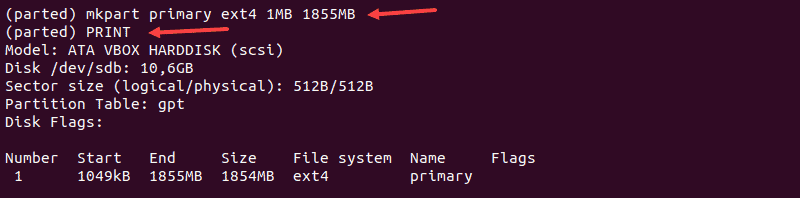
В таблице разделов gpt, тип раздела — это обязательное имя раздела. В нашем примере primary — это имя раздела, а не тип раздела.
Чтобы сохранить свои действия и выйти, введите команду quit . Изменения сохраняются автоматически с помощью этой команды.
Примечание. Сообщение «You may need to update /etc/fstab file» сигнализирует о том, что раздел может быть смонтирован автоматически во время загрузки.
Вариант 2: разбить диск на разделы с помощью команды fdisk
Выполните следующие действия, чтобы разбить диск в Linux с помощью команды fdisk .
Шаг 1. Список существующих разделов
Выполните следующую команду, чтобы вывести список всех существующих разделов:
Вывод содержит информацию о дисках и разделах хранилища:
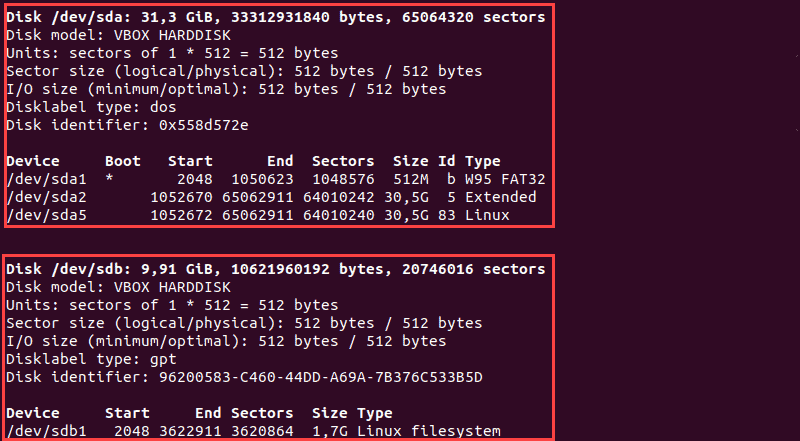
Шаг 2: Выберите диск для хранения
Выберите диск для хранения, на котором вы хотите создать разделы, выполнив следующую команду:
Диск /dev/sdbstorage открыт:

Шаг 3: Создайте новый раздел
- Запустите команду n , чтобы создать новый раздел.
- Выберите номер раздела, набрав номер по умолчанию (2).
- После этого вас попросят указать начальный и конечный сектор вашего жесткого диска. Лучше всего ввести в этом разделе номер по умолчанию (3622912).
- Последний запрос связан с размером раздела. Вы можете выбрать несколько секторов или установить размер в мегабайтах или гигабайтах. Введите + 2 GB , чтобы установить размер раздела 2 ГБ.
Появится сообщение, подтверждающее создание раздела.

Шаг 4: запись на диск
Система создала раздел, но изменения не записываются на диск.
1. Чтобы записать изменения на диск, выполните команду w :

2. Убедитесь, что раздел создан, выполнив следующую команду:
Как видите, раздел /dev/sdb2 создан.

Отформатируйте раздел
После создания раздела с помощью команды parted или fdisk отформатируйте его перед использованием.
Отформатируйте раздел, выполнив следующую команду:
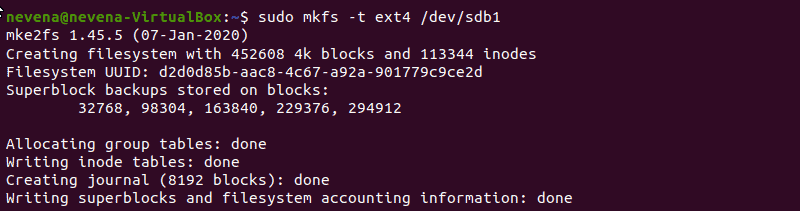
Смонтировать раздел
Чтобы начать взаимодействие с диском, создайте точку монтирования (mount point) и смонтируйте к ней раздел.
1. Создайте точку монтирования, выполнив следующую команду:
2. После этого смонтируйте раздел, введя:
Терминал не распечатывает вывод, если команды выполнены успешно.
3. Убедитесь, что раздел смонтирован, с помощью команды df hT :

Мини — курс по виртуализации
Знакомство с VMware vSphere 7 и технологией виртуализации в авторском мини — курсе от Михаила Якобсена
Источник